win7旗舰版系统开机后黑屏只有鼠标的解决方法
发布时间:2016-12-28 来源:查字典编辑
摘要:开机黑屏只有鼠标的问题现象:win7旗舰版系统开机后黑屏只有鼠标的解决方法:1、进入windows7系统后,在键盘上面按“Ctr...
开机黑屏只有鼠标的问题现象:

win7旗舰版系统开机后黑屏只有鼠标的解决方法:
1、进入windows7系统后,在键盘上面按“Ctrl+Alt+Del”组合键打开任务管理器;
2、在打开的任务管理器中,点击“文件——新建任务”,在弹出的“新建任务”窗口中输入“explorer”命令后,点击确定;
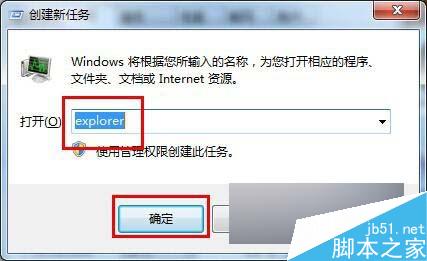
3、为了彻底解决黑屏故障,还需继续操作,按“win+r”打开运行窗口,输入“regedit”命令后按回车;
4、在弹出的注册表编辑器中依次展开以下注册项HKEY_Local_MachineSoftwareMicrosoftWindows NTCurrentVersionWinlogon;

5、在右侧列表中找到并双击“shell“项,在打开的编辑字符串窗口中将数据数值修改为“explorer.exe”,然后点击确定保存后退出注册表即可。
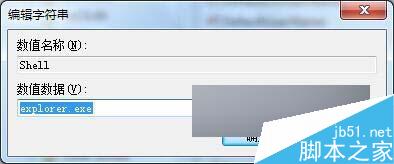
以上就是对win7旗舰版系统开机后黑屏只有鼠标的解决方法的介绍,方法很简单,有同样问题的朋友可以动手尝试解决下。


